首先想要搭建一个网站需要一个域名和服务器,我们先去阿里云搜索这两个东西,然后分别去购买一下
服务器这里有轻量级应用服务器和云服务器ECS都可以选择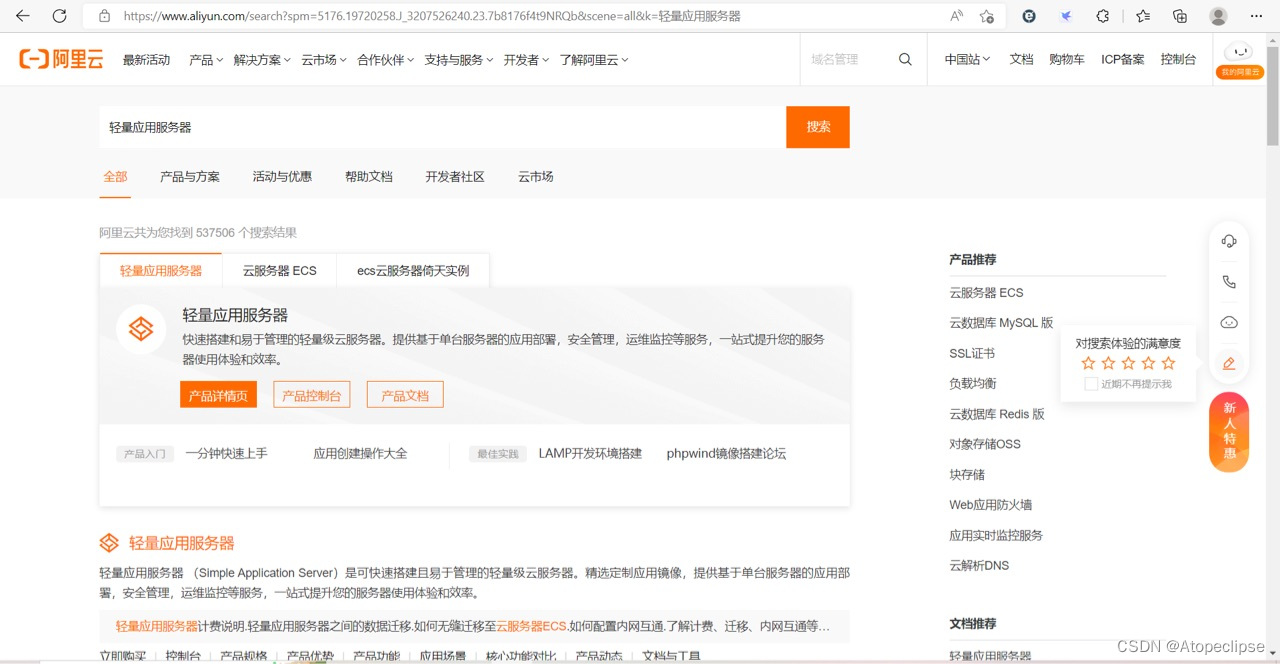
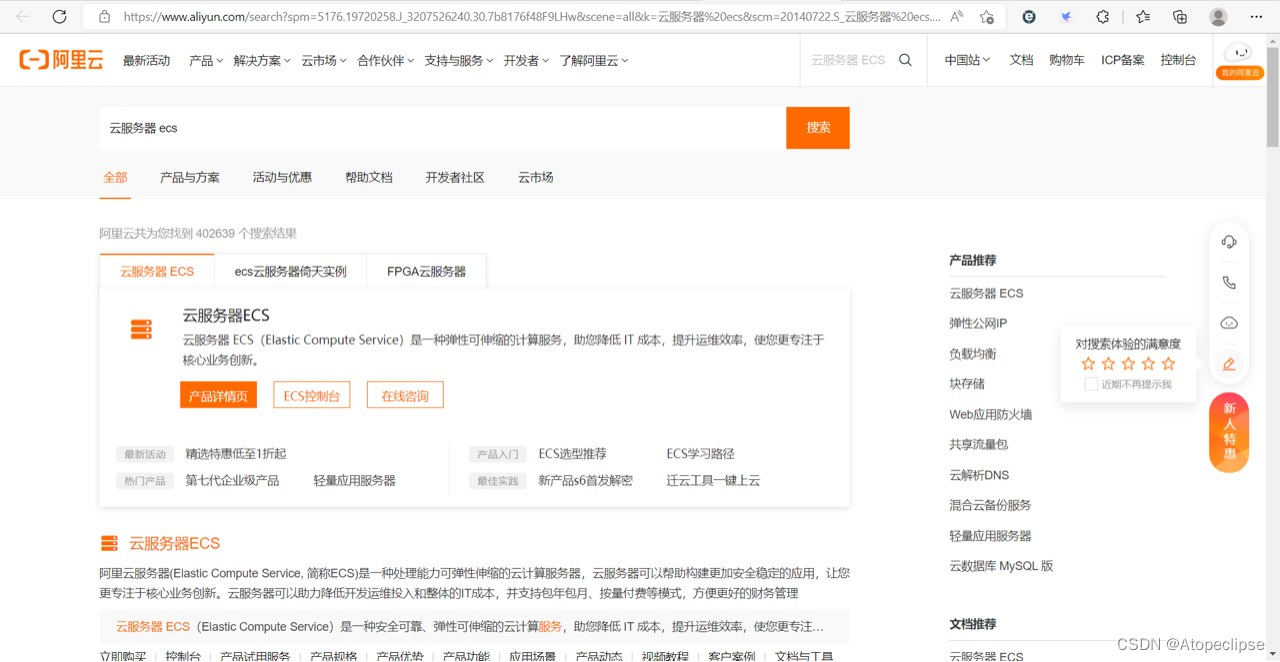
我选择的是ECS,然后我们去购买,产品区域选中国的话还要去进行ICP备案,所以服务器必须买三个月以上,避免麻烦也可以选择海外的
然后操作系统选择 CentOS 7.3,然后直接购买
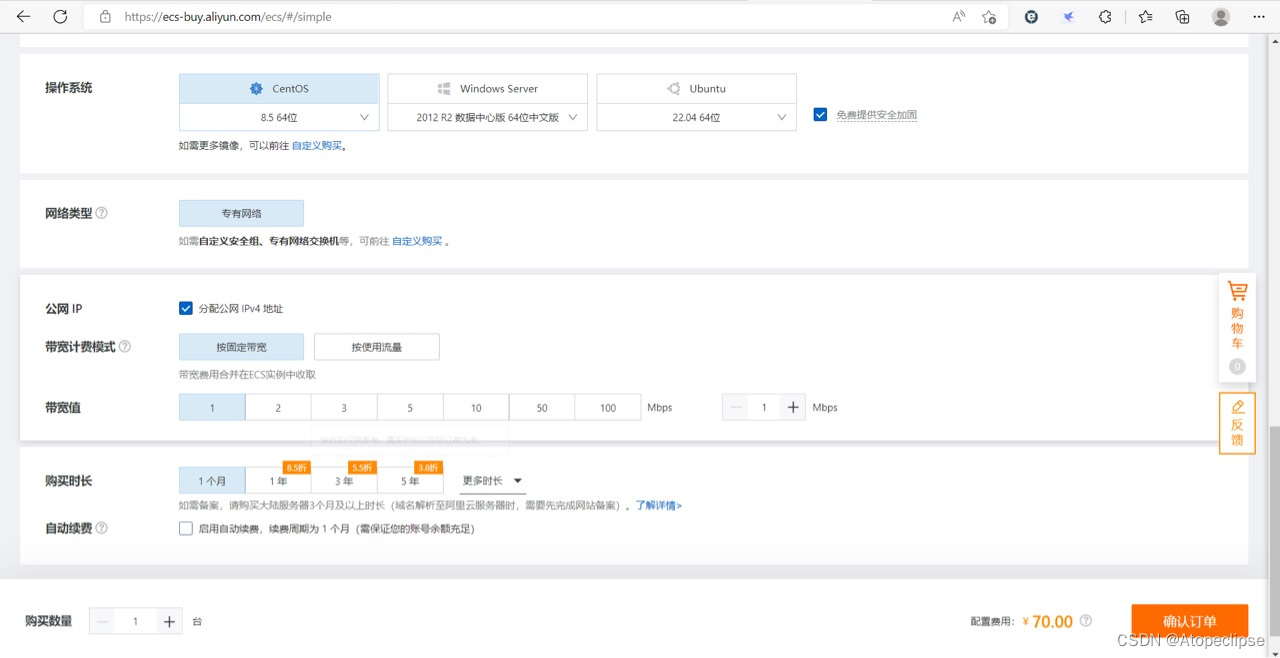
买好域名和服务器之后,我们去云解析DNS去解析一下域名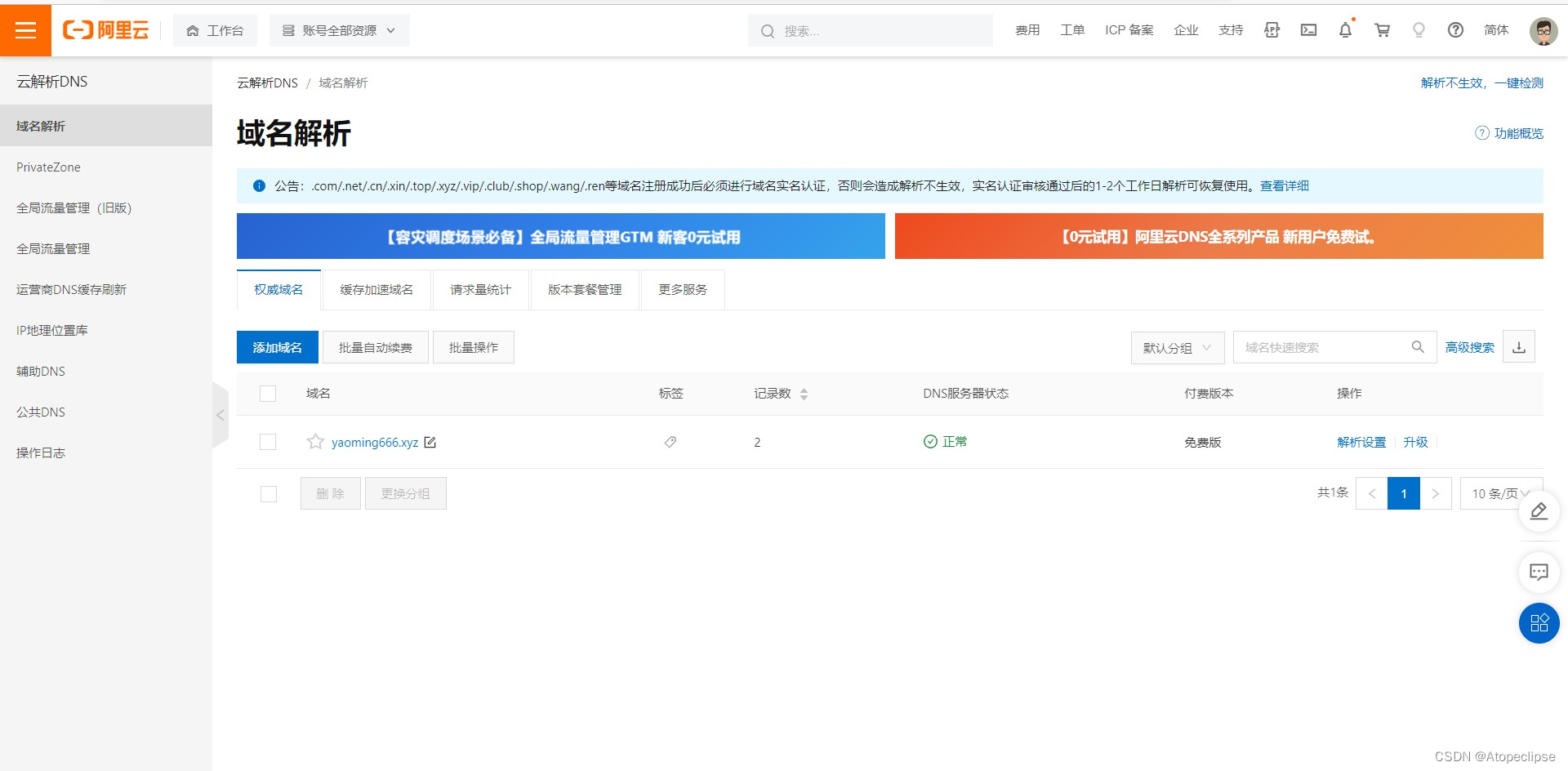
点击解析设置,然后添加记录,按照这样去添加,记录值就是你的公网IP,可以在ECS控制台上看到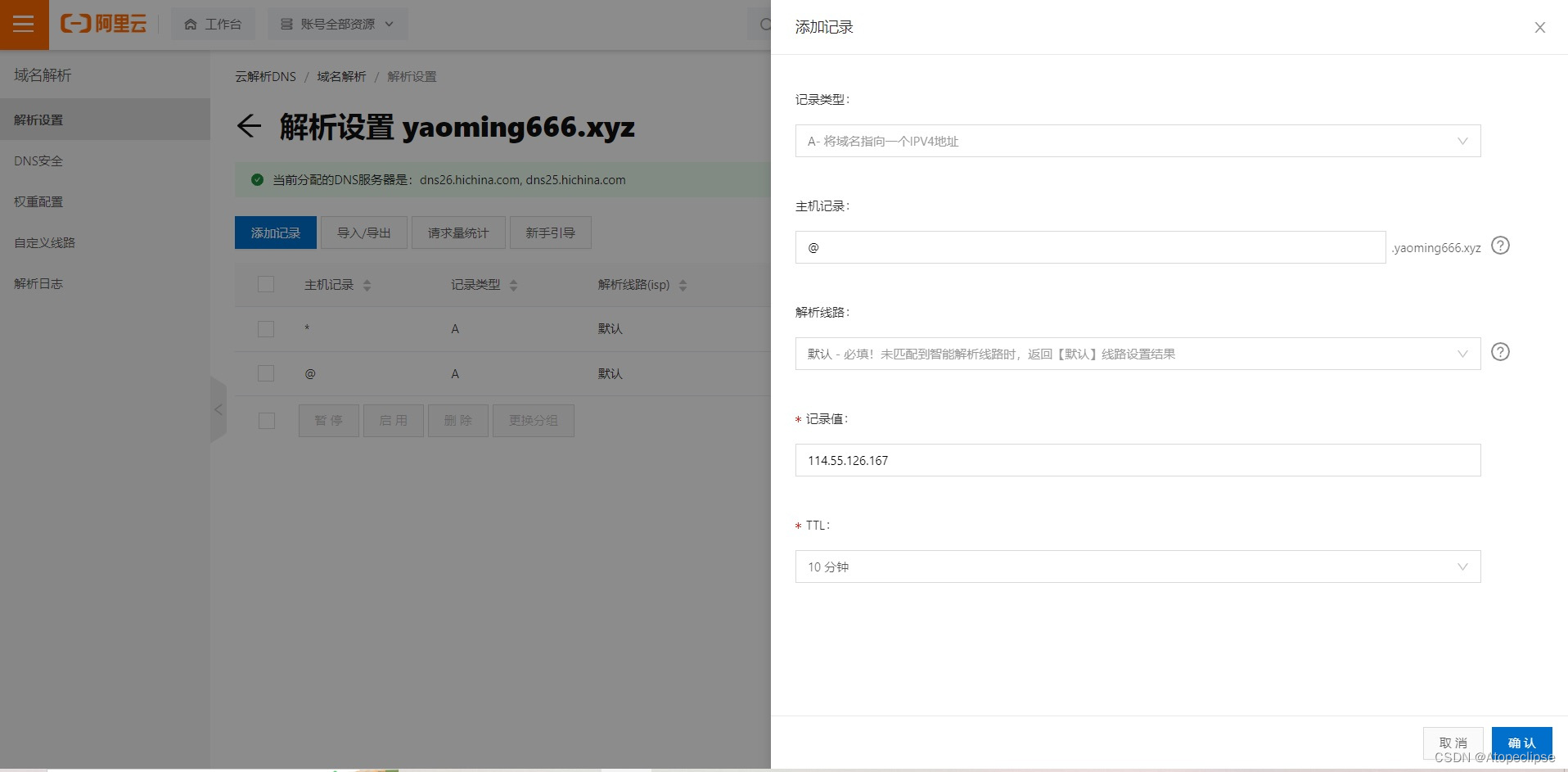

域名解析完成之后再去ECS控制台的实例去修改一下密码,然后重启实例, 再去安全组,点击配置规则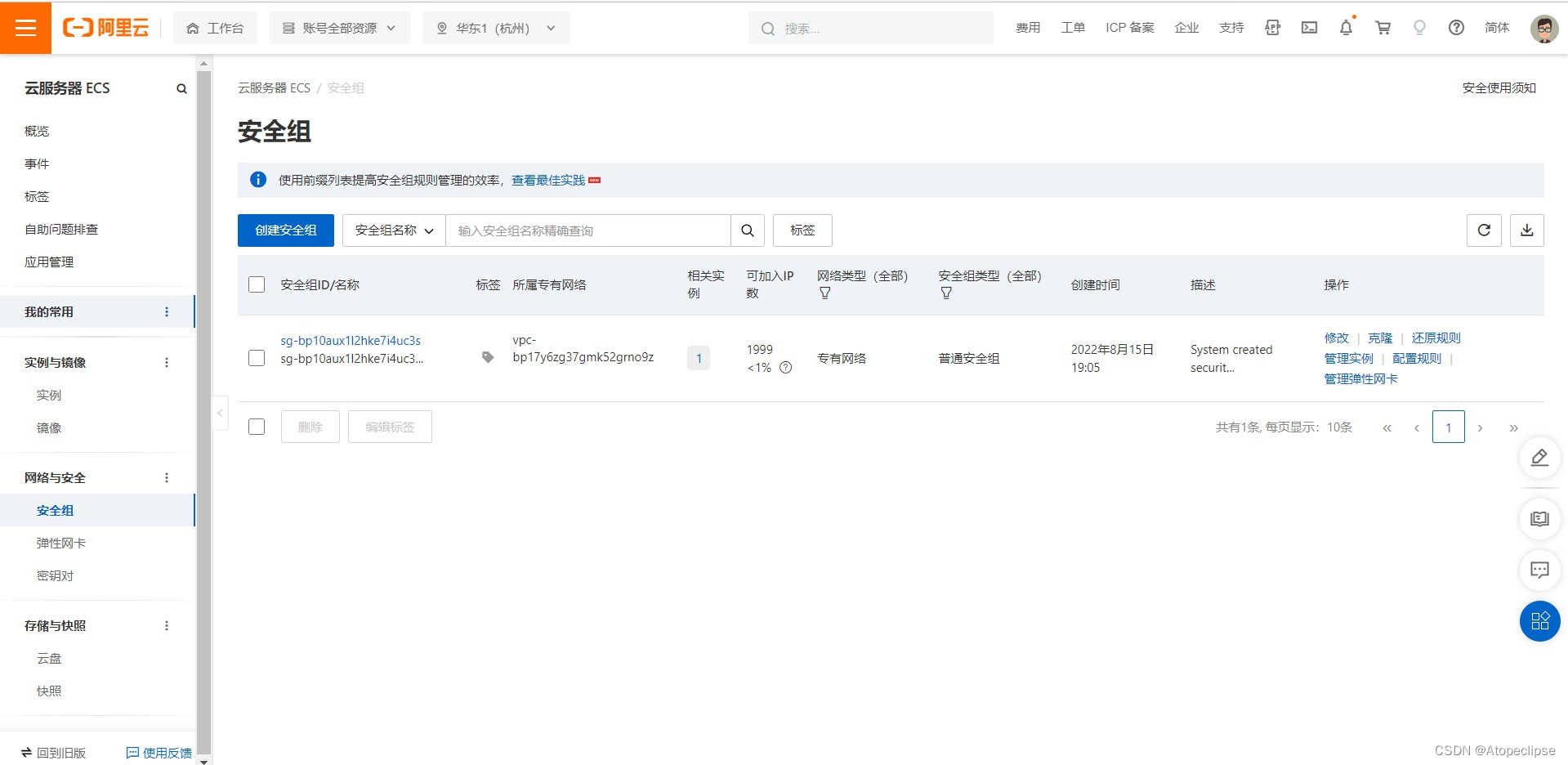
去手动开放8888端口,80端口,8080端口,8888端口等下的宝塔面板会用到,80端口是访问的时候会用到,8080端口是www代理服务
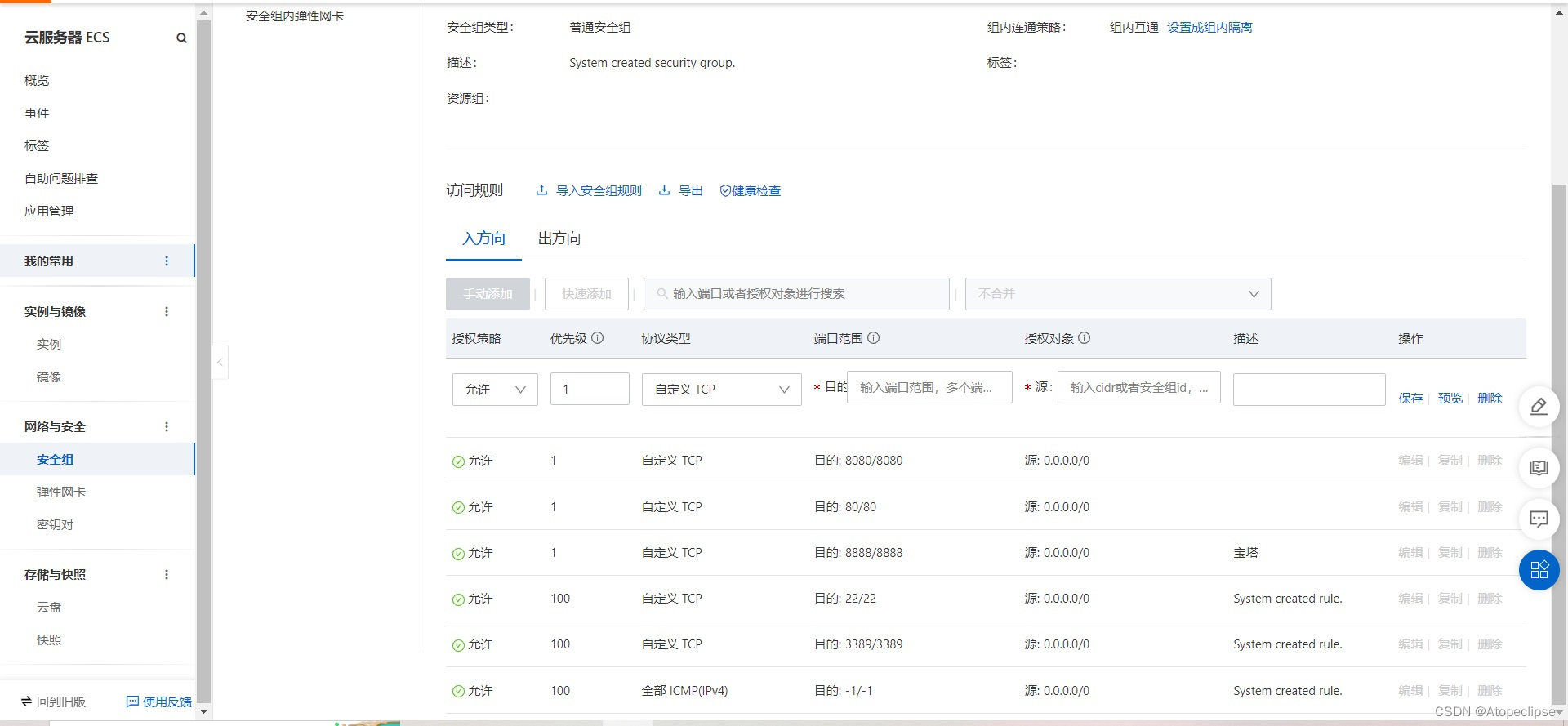
然后在ECS的控制台进行远程链接 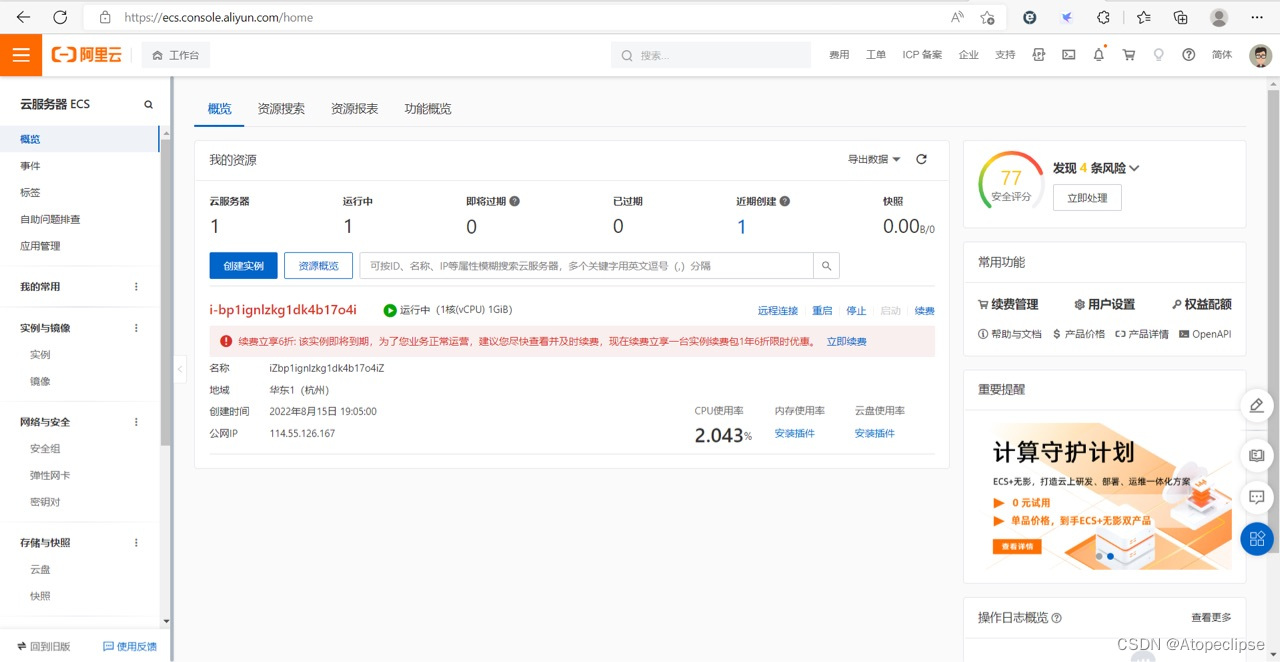
选择第一个workbench远程链接,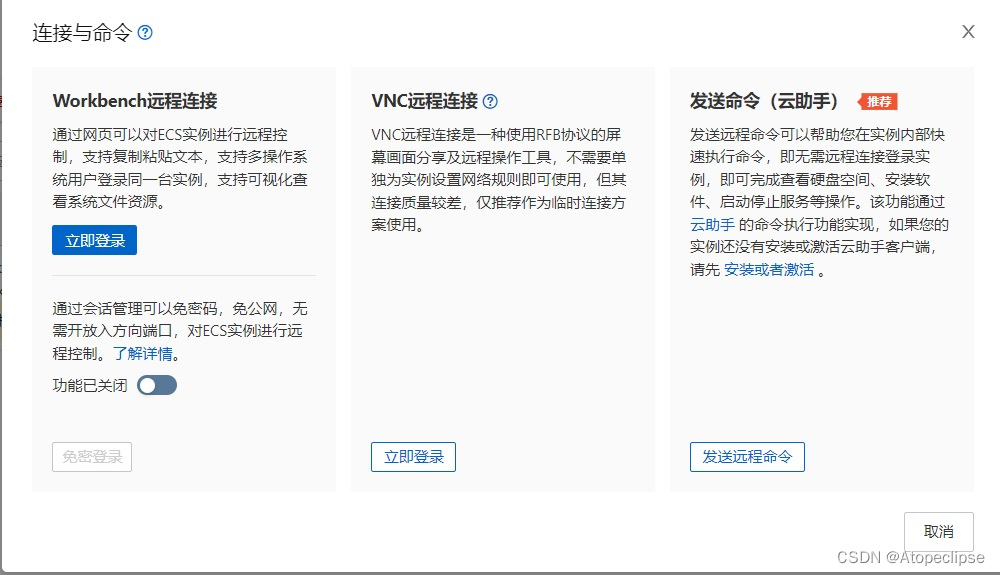
我们输入公网IP和刚刚修改的密码就可以进入 ,然后再去百度搜索宝塔面板,复制第一个命令行粘贴在刚刚的远程链接窗口上面,按回车去下载,安装过程需要一段时间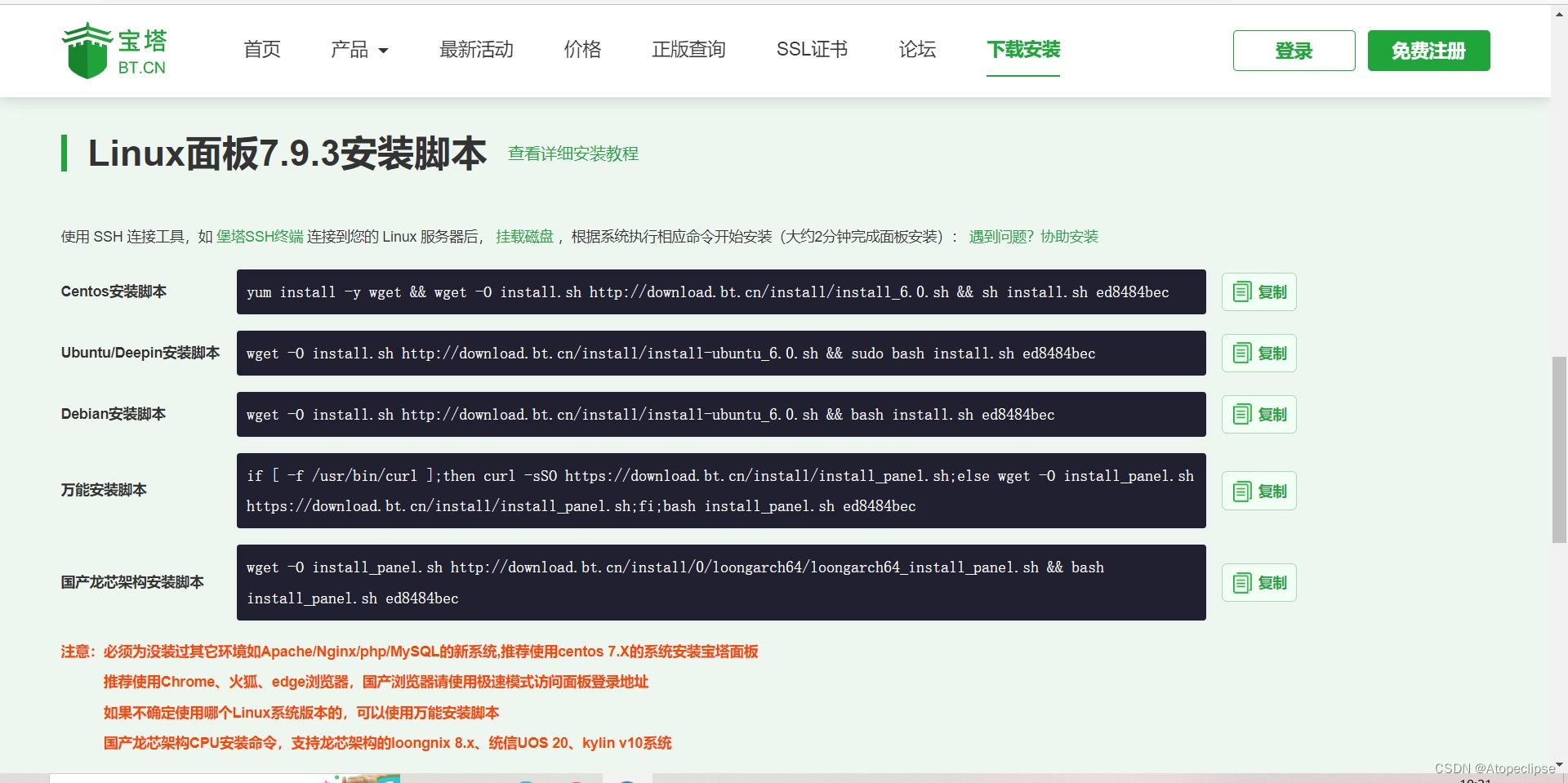
安装完成后会出现这样的几行字,建议复制下来在桌面建一个文档放进去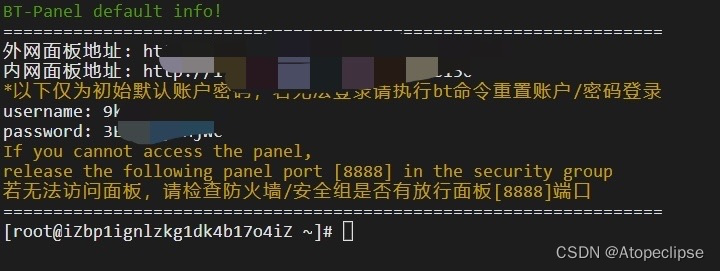
然后我们就可以去访问这上面的外网面板地址,转到这个界面,输入下面的用户名和密码登陆就可以了
登陆成功之后会让你先注册,注册完成之后一键安装第一个他推荐的东西就可以了,等待一段时间安装好之后,我们就来到他的首页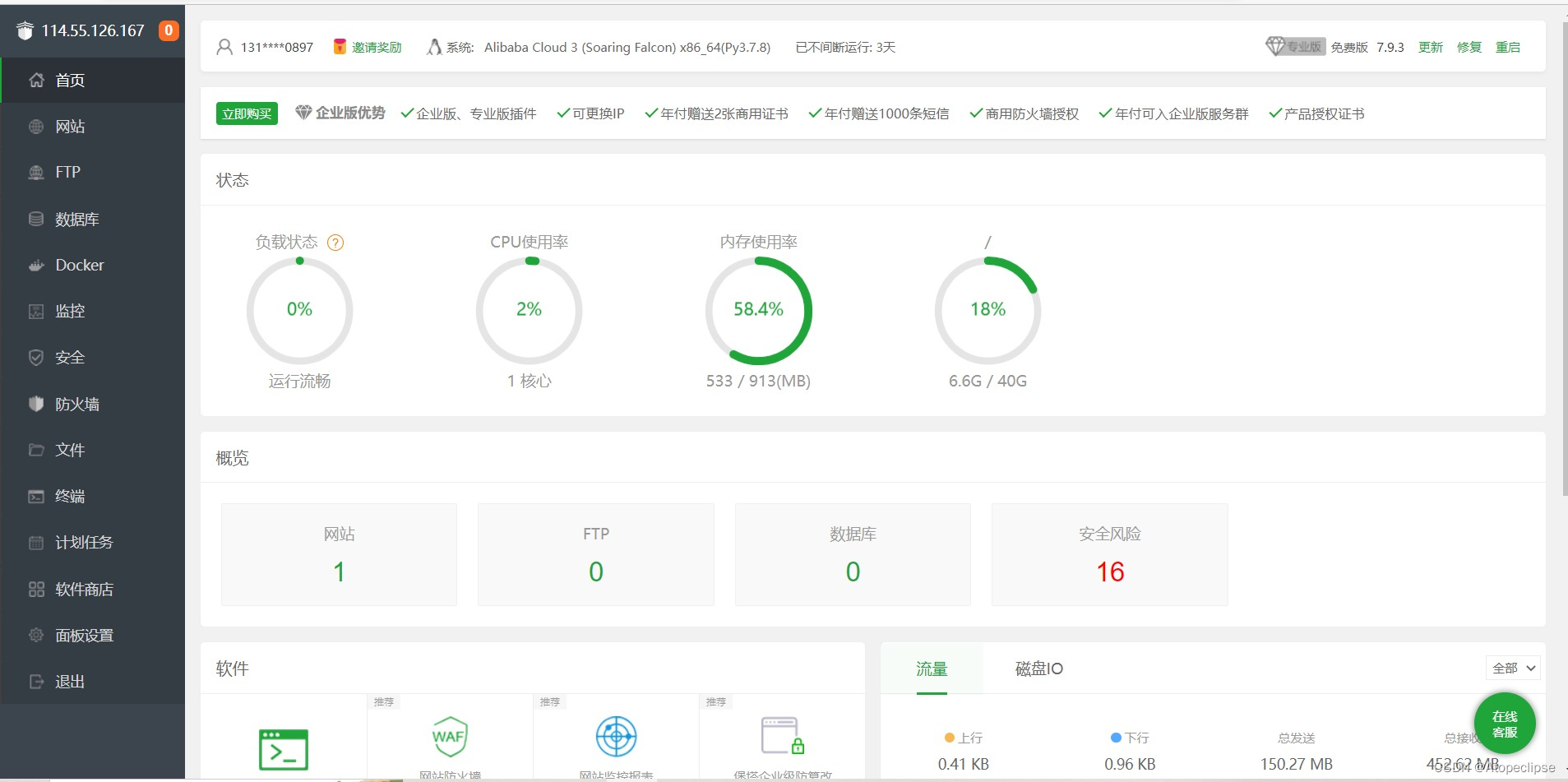
点击文件,上传已经写好的压缩网页文件,上传后选择解压就可以了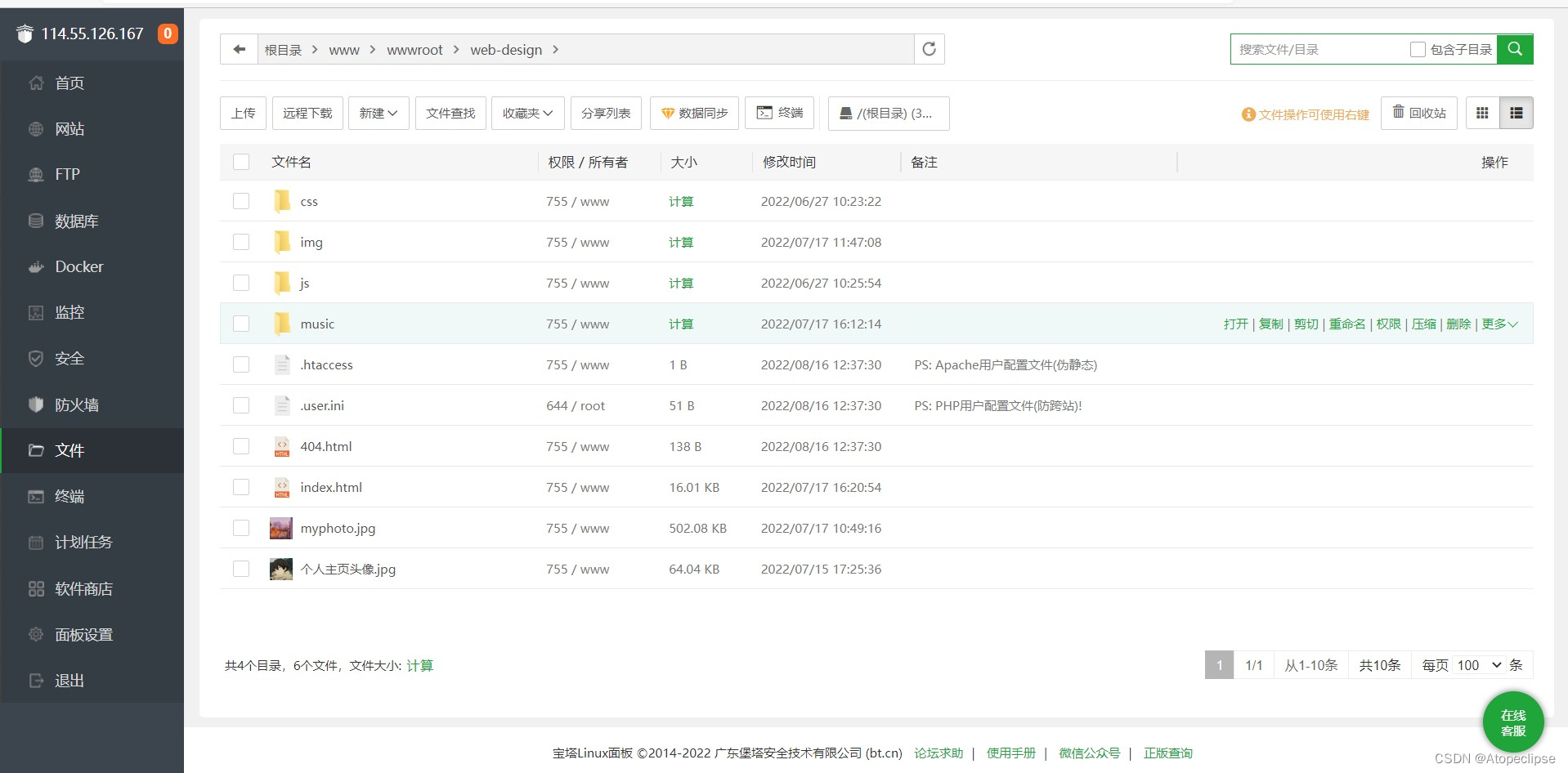
再去网站添加站点,填写一下域名和目录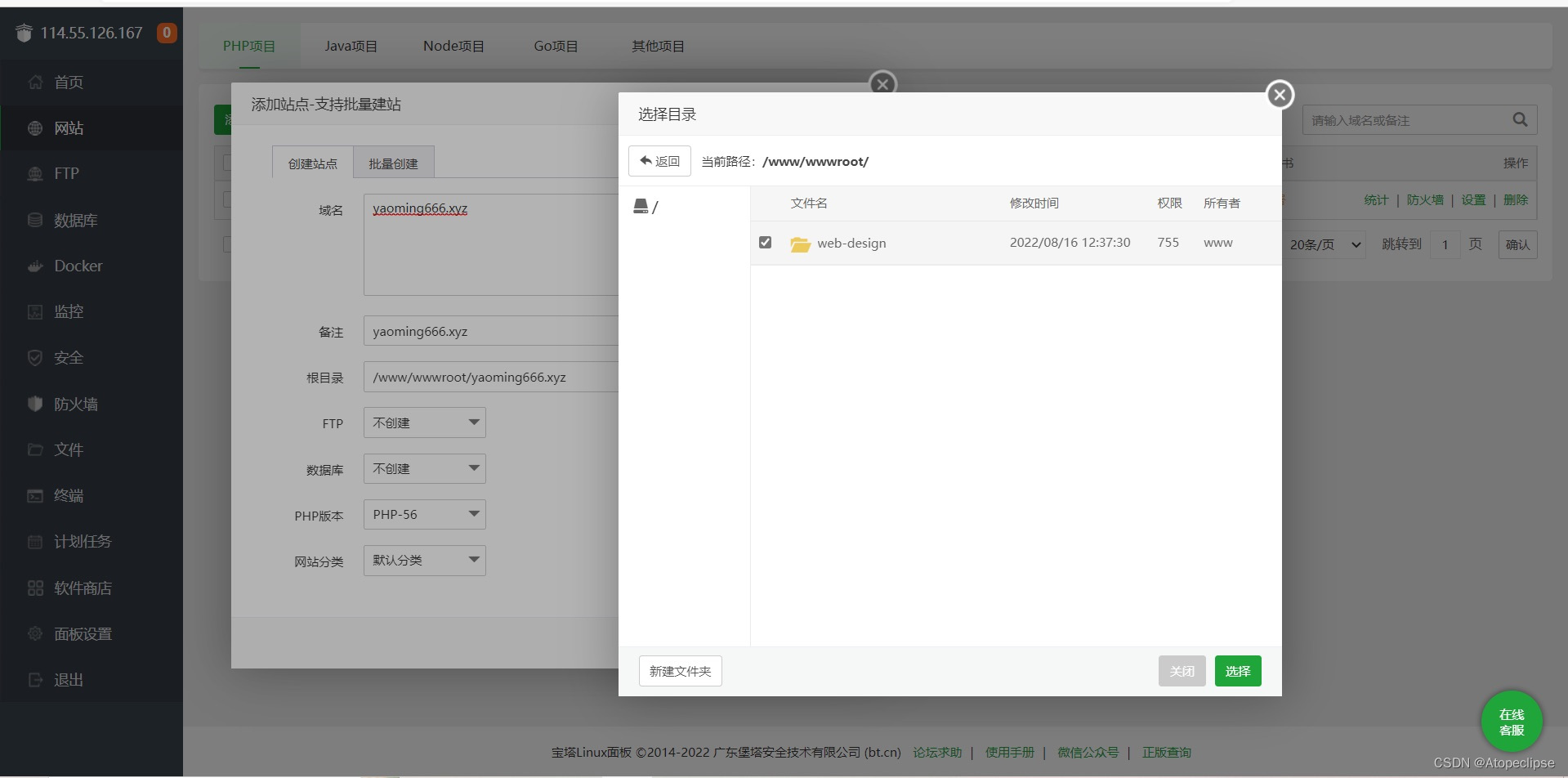
完成之后就是这样子,一个网站就搭建完成了,可以通过域名和公网IP去直接访问
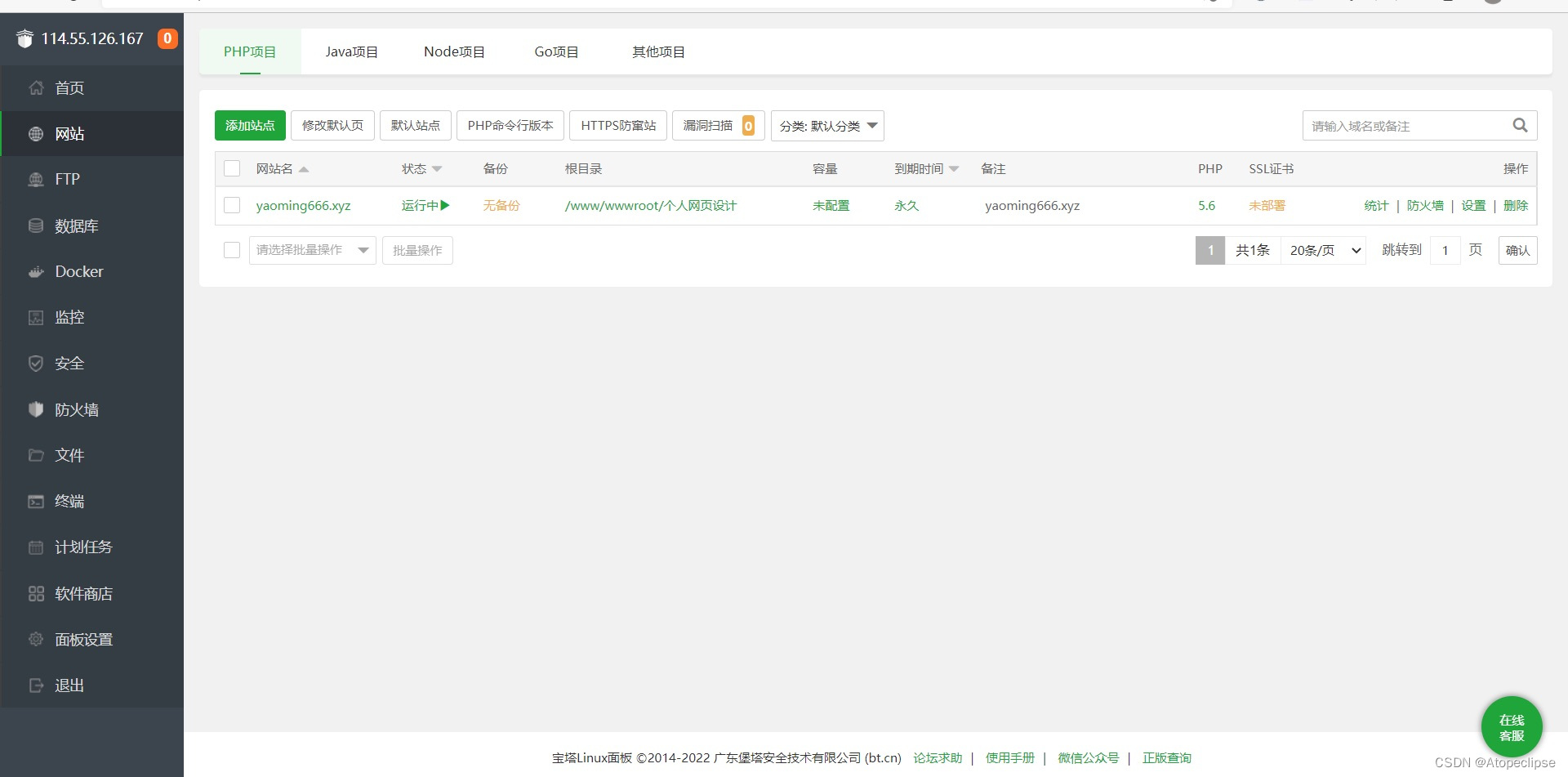







 本文详细介绍了如何在阿里云ECS上购买并配置服务器,包括选择操作系统、ICP备案、域名解析、安全组设置以及使用宝塔面板安装网站。通过远程连接,安装必要的软件,并上传网页文件,最终成功建立并访问个人网站。
本文详细介绍了如何在阿里云ECS上购买并配置服务器,包括选择操作系统、ICP备案、域名解析、安全组设置以及使用宝塔面板安装网站。通过远程连接,安装必要的软件,并上传网页文件,最终成功建立并访问个人网站。
















 1062
1062

 被折叠的 条评论
为什么被折叠?
被折叠的 条评论
为什么被折叠?








